- in Comment by Administrateur
Comment connecter un clavier USB à un ordinateur portable ?

Utiliser un clavier USB avec votre ordinateur portable est extrêmement simple dans la plupart des cas, mais vous ne le saviez probablement pas jusqu'à présent.
Eh bien, c’est maintenant le cas et aujourd’hui, nous vous dirons tout ce que vous devez savoir sur l’utilisation d’un clavier USB avec votre ordinateur portable. Suivez les étapes rapides ci-dessous et vous serez prêt !
Se procurer un clavier externe pour votre ordinateur portable est toujours une bonne idée si vous passez beaucoup de temps devant son écran. De plus, si vous avez des exigences particulières (comme avoir besoin d'un clavier pour petites mains), en obtenir un externe est la voie à suivre.
Comment installer un clavier USB sur votre ordinateur portable
De nos jours, la plupart des claviers sont entièrement plug and play. Cela signifie que, dans la plupart des cas, il vous suffit de brancher votre clavier sur un port USB de votre ordinateur portable et vous êtes prêt à partir.
Oui, c’est aussi simple que cela dans la plupart des cas de nos jours ! Mais si vous voulez être sûr que vous faites tout correctement – depuis la phase de planification jusqu'au moment où vous commencez à taper vos premiers mots, lisez les instructions étape par étape ci-dessous.
Étape 1
Tout d’abord, vous devez vous assurer que votre clavier dispose d’un câble pouvant s’insérer dans l’un des ports de votre ordinateur portable. Même les claviers sans fil auront toujours un port USB que vous devrez insérer physiquement dans votre ordinateur portable.
Les claviers sont généralement livrés avec une connexion USB, qui peut être branchée sur n'importe quel port USB de votre ordinateur portable, qu'il s'agisse d'un port USB 2 ou 3.
De nos jours, la plupart des ordinateurs portables disposent d’au moins un port USB qui conviendrait parfaitement à n’importe quel clavier. Mais vérifiez juste pour être sûr : si votre ordinateur portable ne dispose que de ports Thunderbolt (ou USB Type-C), vous ne pourrez pas brancher le clavier.
Si vous ne savez pas où trouver les spécifications de votre ordinateur portable, voici une photo vous montrant à quoi ressemblent les ports USB (y compris un port USB Type-C que les claviers n'utilisent normalement pas) :
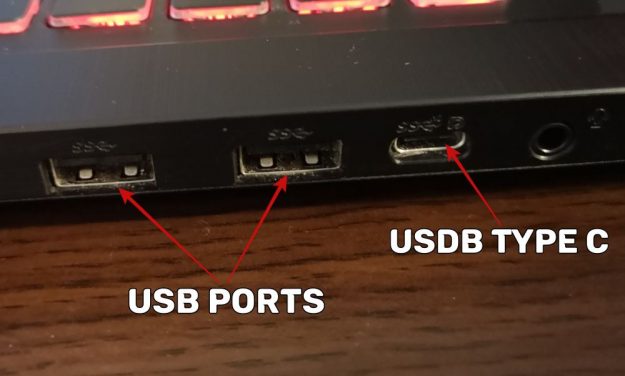
Avec une configuration similaire à celle ci-dessus, vous êtes prêt à connecter votre clavier externe à votre ordinateur portable !
IMPORTANT : Assurez-vous que votre clavier se connecte à l'aide d'un câble USB ! Certains modèles plus anciens se connectent à l’aide d’un type de câble différent, alors assurez-vous que le vôtre n’en fait pas partie. Cependant, 99.9 % des claviers modernes se connectent probablement via USB.
Étape 2
Branchez maintenant simplement le câble sur votre port USB de l’ordinateur portable. N'essayez pas de le forcer – s'il ne rentre pas, retournez-le et réessayez.
Votre ordinateur portable n'a pas besoin d'être éteint lorsque vous faites cela : vous pouvez brancher le clavier en toute sécurité lorsqu'il fonctionne (mais cela peut être fait même si l'ordinateur portable est éteint).
Si vous avez la possibilité de choisir entre USB 2.0 et USB 3.0 sur votre ordinateur portable, il est préférable de choisir le premier et de conserver le 3.0 pour d'autres connexions qui pourraient nécessiter des transferts plus rapides.
Étape 3
Désormais, votre ordinateur portable « verra » automatiquement le clavier externe et en quelques secondes (généralement instantanément), vous pourrez utiliser le clavier de votre ordinateur portable.
Aucune étape supplémentaire n'est requise : c'est aussi simple que cela d'installer un clavier externe sur votre ordinateur portable.
Pourquoi mon clavier externe ne fonctionne-t-il pas sur un ordinateur portable ?
Si vous suivez les étapes ci-dessus, votre clavier externe devrait fonctionner parfaitement. Mais dans de très rares occasions, votre clavier peut ne pas fonctionner.
Si tel est le cas, vous devrez voir si le problème est lié au matériel (c'est-à-dire que votre clavier lui-même a des problèmes) ou au logiciel (vous devrez peut-être mettre à jour votre pilote).
Quel que soit le problème, la première chose à faire est d'effectuer un redémarrage rapide sans essayer d'autre solution. Habituellement, cela résoudra le problème et vous pourrez utiliser le clavier externe avec votre ordinateur portable.
Mais si cela ne fonctionne pas, faites ceci :
Tapez « Gestionnaire de périphériques » dans votre barre des tâches et cliquez dessus dans les résultats de recherche.
Dans la nouvelle fenêtre, cliquez sur « claviers » pour voir les appareils que votre ordinateur portable a trouvés :
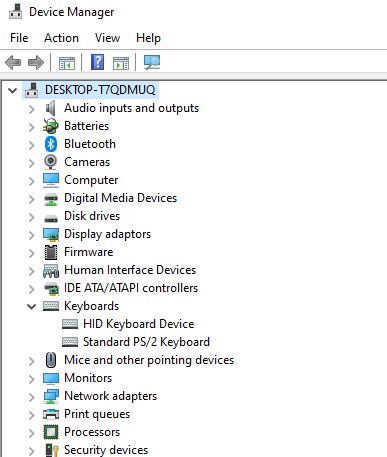
Si vous ne voyez que le « Clavier PS/2 standard » répertorié, votre clavier externe n'est pas encore vu par l'ordinateur portable. Essayez de le débrancher et de le rebrancher (essayez un autre port USB).
Si cela ne résout pas le problème et que votre clavier ne fonctionne toujours pas (très peu probable cependant), cliquez avec le bouton droit sur « Périphérique de clavier HID » ou quel que soit le nom de votre clavier externe et sélectionnez « Mettre à jour le pilote ».
Cela obligera Windows à rechercher un nouveau pilote et à l'installer, résolvant ainsi votre problème. (Vous avez besoin d'une connexion Internet active pour que cela fonctionne).
Emballage en place
Peu importe si le clavier de votre ordinateur portable est doté d'un clé cassée ou vous souhaitez simplement améliorer l'ergonomie de votre ordinateur portable et mieux taper, vous savez désormais comment installer facilement un clavier externe sur votre ordinateur portable – et également comment résoudre d'éventuels problèmes.
Si vous avez encore des questions à ce sujet, y compris tout problème qui pourrait survenir, n'hésitez pas à nous le faire savoir en commentant ci-dessous. Nous ferons de notre mieux pour vous aider dès que possible.
De plus, si vous voulez que votre ordinateur portable lui-même soit le meilleur du marché, assurez-vous de vérifier nos ordinateurs portables recommandés ou assurez-vous de choisissez le bon clavier.